如何删除含有空单元格的行?这个很容易,我的老读者大多对这个需求都不陌生,用 Ctrl G(或 F5)中的选项选中所有空单元格,然后单击右键,删除整行即可。
但是读者现在遇到的情况有变,一个巨大的数据表中,有部分行是整行没有数据,这些行需要全部删除;而有的行有部分单元格有数据,其余单元格空白,这些行要保留。
那么如何快速将这些全空的行删除呢?
案例:
批量删除下图 1 的数据表区域中完全空白的行,保留任何有非空单元格的行。效果如下图 2 所示。
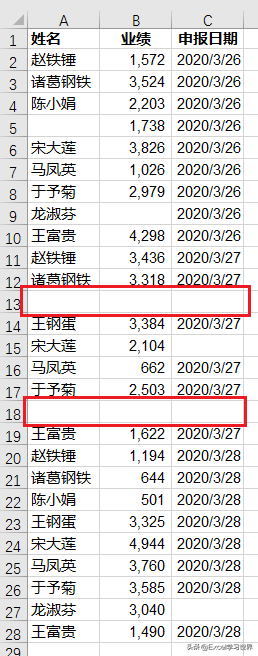
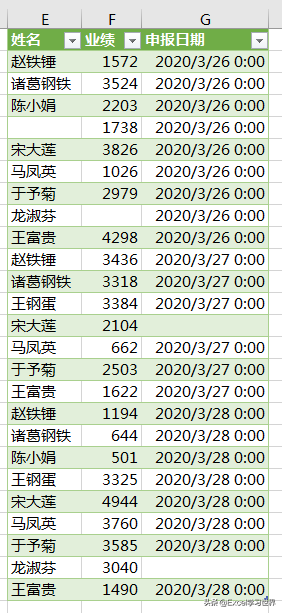
解决方案:
1. 选中整个数据表区域 –> 选择菜单栏的“数据”–>“从表格”
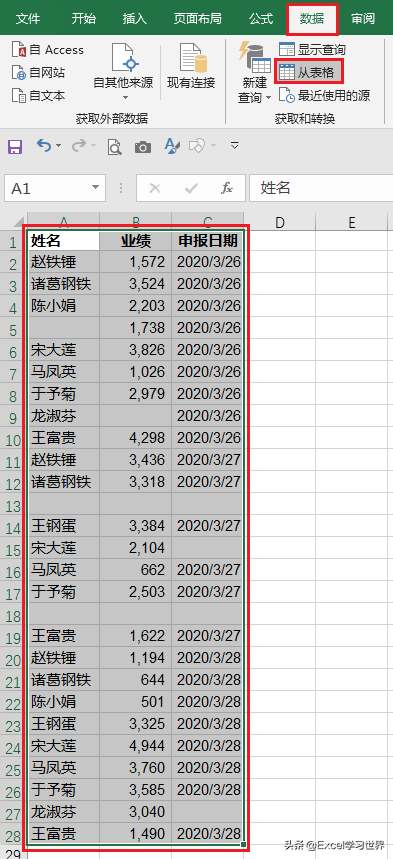
2. 在弹出的对话框中勾选“表包含标题”–> 点击“确定”
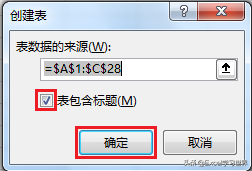
表格已上传至 Power Query。
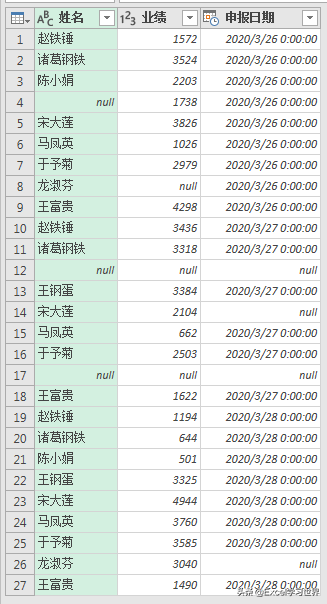
3. 选择菜单栏的“主页”–>“删除行”–>“删除空行”
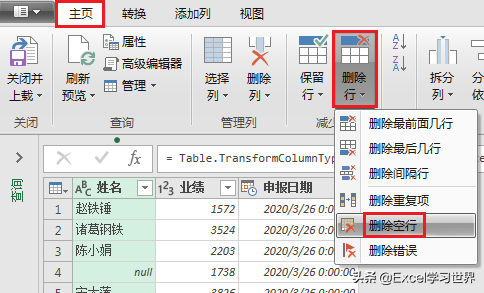
都不需要我们动脑筋筛选,所有空白行就已经批量删除了。
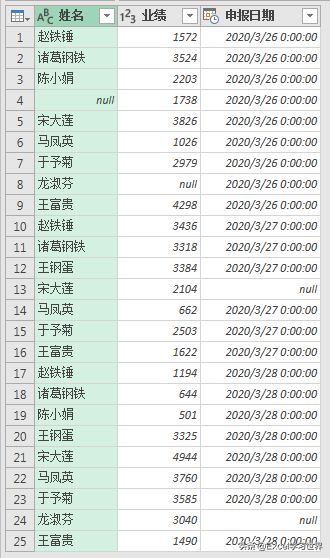
4. 选择菜单栏的“主页”–>“关闭并上载”–>“关闭并上载至…”
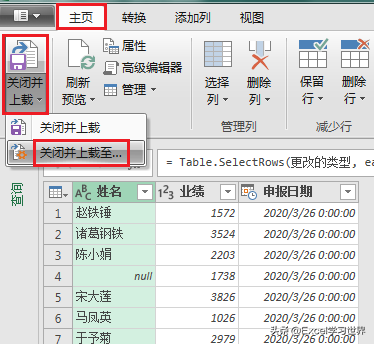
5. 在弹出的对话框中选择上载到“现有工作表”,选择所需放置的位置 –> 点击“加载”
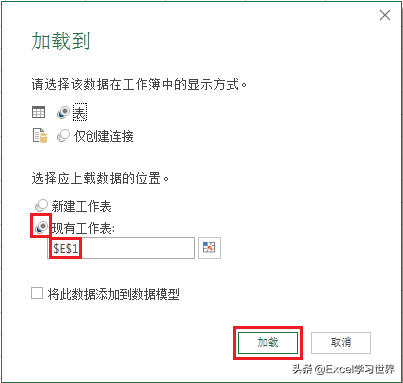
绿色区域就是删除空行后的表格。如果蓝色区域的表格今后有任何更新,不需要再重新设置,只要在绿色的表格上右键单击 –> 刷新,就能实时更新结果。
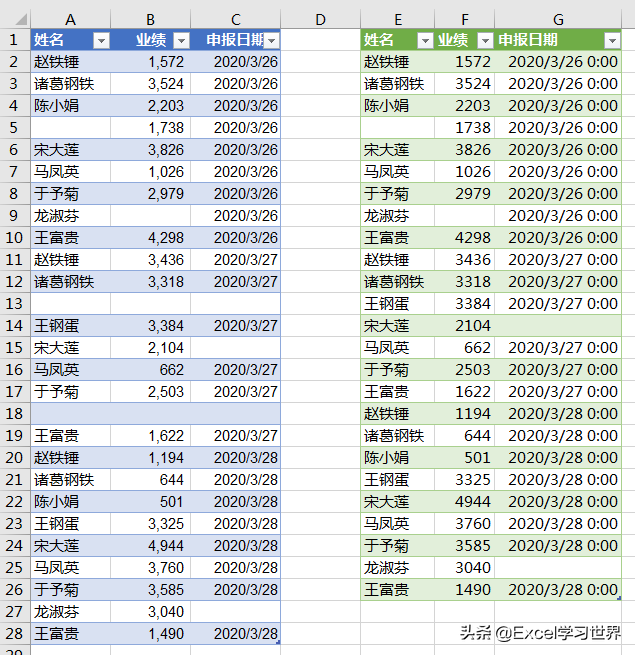
很多同学会觉得 Excel 单个案例讲解有些碎片化,初学者未必能完全理解和掌握。不少同学都希望有一套完整的图文教学,从最基础的概念开始,一步步由简入繁、从入门到精通,系统化地讲解 Excel 的各个知识点。

 iOS
iOS Android
Android Windows
Windows macOS
macOS